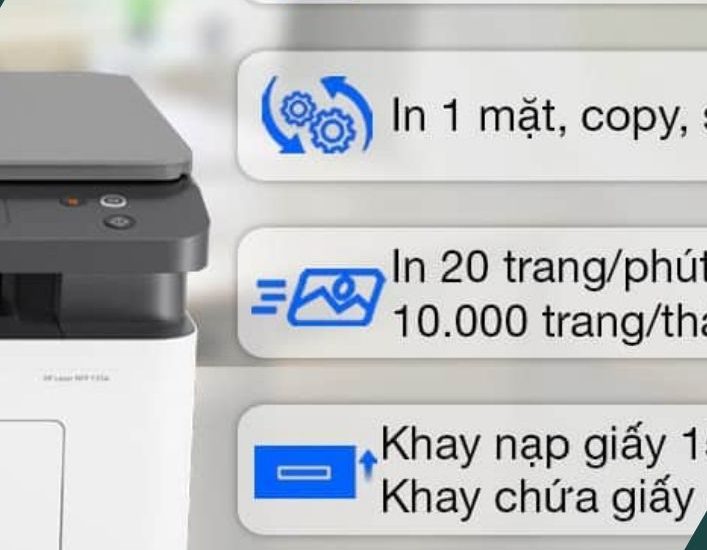Hướng dẫn chi tiết cách khắc phục 10 1000 supply memory error trên máy in

Lỗi “10.1000 Supply Memory Error” trên máy in thường xuất phát từ vấn đề liên quan đến hộp mực, cụ thể là chip trên hộp mực hoặc kết nối giữa chip và máy in. Dưới đây là hướng dẫn chi tiết để khắc phục lỗi này:
Toc
1. Kiểm tra hộp mực:
- Tắt máy in và mở nắp trước.
- Rút hộp mực ra khỏi máy in và kiểm tra xem có vết mực dơi, giấy vụn hoặc vật cản trở nào khác không.
- Nếu sử dụng hộp mực không chính hãng hoặc tái tạo, hãy thử sử dụng hộp mực chính hãng.
2. Làm sạch các cảm biến và kết nối:
- Dùng một chiếc khăn mềm không để lại bụi để lau sạch các điểm tiếp xúc màu vàng ở phía sau hộp mực.
- Làm sạch các điểm tiếp xúc trong khe cắm mực của máy in.
3. Cài đặt lại hộp mực:
- Đặt hộp mực trở lại vào máy in đúng cách và đảm bảo rằng nó được đặt chặt.
- Đóng nắp trước và bật máy in.
4. Cập nhật Firmware:
- Đôi khi, việc cập nhật firmware của máy in có thể giải quyết vấn đề. Truy cập trang web chính thức của nhà sản xuất máy in, tìm mẫu máy in của bạn và tải về phiên bản firmware mới nhất, sau đó cập nhật theo hướng dẫn.
5. Thử hộp mực khác:
- Có khả năng hộp mực hiện tại bị lỗi. Hãy thử sử dụng một hộp mực khác (de dự là chính hãng) để xem vấn đề có được giải quyết không.
6. Đặt lại cài đặt máy in:
- Trong trường hợp không có giải pháp nào hoạt động, bạn có thể thử đặt lại máy in về cài đặt gốc của nhà sản xuất theo hướng dẫn từ hướng dẫn sử dụng của máy in.
Nếu sau khi thử tất cả các giải pháp trên mà vấn đề vẫn chưa được giải quyết, có thể máy in của bạn cần được sửa chữa. Trong trường hợp này, hãy liên hệ với dịch vụ hỗ trợ của nhà sản xuất máy in hoặc mang máy in đến một trung tâm sửa chữa chuyên nghiệp.
Nguyên nhân và giải pháp cho ‘Lỗi Memory Missing on Indicated Cartridges
Lỗi “Memory Missing on Indicated Cartridges” thường xuất hiện trên máy in do vấn đề liên quan đến chip trên hộp mực hoặc kết nối giữa chip và máy in. Dưới đây là một số nguyên nhân chính và cách giải quyết cho lỗi này:

Nguyên nhân chính:
- Hộp mực không phải chính hãng: Sử dụng hộp mực không chính hãng hoặc tái tạo có thể dẫn đến lỗi này do máy in không thể nhận diện hoặc đọc chip trên hộp mực.
- Chip trên hộp mực bị hỏng: Các hộp mực sử dụng chip để lưu trữ thông tin như số trang đã in và tình trạng mực. Nếu chip này bị hỏng, máy in sẽ không thể nhận diện hộp mực.
- Kết nối giữa hộp mực và máy in bị lỏng lẻo hoặc bị ô nhiễm: Bụi hoặc mực lẻn vào điểm tiếp xúc có thể ngăn máy in đọc thông tin từ chip.
Cách giải quyết:
Bài viết liên quan:
- https://mayvanphongnhk.net/do-muc-may-photocopy-sharp-ar-6020d/
- https://mayvanphongnhk.net/thay-lo-say-may-in-hp-2035-2055/
- https://mayvanphongnhk.net/san-pham-do-muc-may-in-khu-vuc-my-dinh/
- https://mayvanphongnhk.net/https-web-archive-org-web-20221208003016-https-mayvanphongnhk-net-hp-m440-cac-ma-loi/
- https://mayvanphongnhk.net/muc-in-canon-052-ep052-cho-may-in-canon-lbp-214dw/
- Kiểm tra hộp mực: Đảm bảo rằng bạn đang sử dụng hộp mực chính hãng hoặc tương thích. Hộp mực không chính hãng hoặc tái tạo có thể không hoạt động chính xác với máy in.
- Làm sạch điểm tiếp xúc: Tắt máy in và rút hộp mực ra. Sử dụng khăn mềm và không để lại bụi, lau sạch điểm tiếp xúc vàng màu trên hộp mực và trong máy in.
- Cài đặt lại hộp mực: Đảm bảo rằng hộp mực được đặt chặt trong máy in và không bị lệch hoặc lỏng lẻo.
- Thử hộp mực khác: Nếu có sẵn, thử sử dụng một hộp mực khác để xác định xem vấn đề có phải do hộp mực hiện tại không.
- Cập nhật firmware máy in: Đôi khi việc cập nhật firmware máy in có thể giải quyết các vấn đề liên quan đến hộp mực. Truy cập trang web của nhà sản xuất máy in và tải về phiên bản firmware mới nhất.
- Đặt lại cài đặt máy in: Nếu cần, đặt lại máy in về cài đặt gốc để loại bỏ bất kỳ vấn đề cấu hình nào.
Nếu sau khi thực hiện tất cả các bước trên mà vấn đề vẫn không được giải quyết, bạn có thể cần sự giúp đỡ từ dịch vụ hỗ trợ của nhà sản xuất máy in hoặc mang máy in đến trung tâm sửa chữa chuyên nghiệp.
Hướng dẫn chi tiết khắc phục ‘10.1000 Supply Memory Error’ trên máy in HP
Lỗi “10.1000 Supply Memory Error” trên máy in HP thường xuất phát từ vấn đề với hộp mực hoặc với khe cắm mực của máy in. Dưới đây là hướng dẫn chi tiết để khắc phục lỗi này:
1. Kiểm tra hộp mực:
- Đầu tiên, tắt máy in và mở nắp trước.
- Rút hộp mực ra khỏi máy in và kiểm tra xem có vết mực dơi, giấy vụn hoặc vật cản trở nào khác không.
- Nếu sử dụng hộp mực không chính hãng hoặc tái tạo, hãy thử sử dụng hộp mực chính hãng HP.
2. Làm sạch các cảm biến và kết nối:
- Dùng một chiếc khăn mềm không để lại bụi để lau sạch các điểm tiếp xúc màu vàng ở phía sau hộp mực.
- Làm sạch các điểm tiếp xúc trong khe cắm mực của máy in.
3. Cài đặt lại hộp mực:
- Đặt hộp mực trở lại vào máy in đúng cách và đảm bảo rằng nó được đặt chặt.
- Đóng nắp trước và bật máy in.
4. Cập nhật Firmware:
- Đôi khi, việc cập nhật firmware của máy in có thể giải quyết vấn đề. Truy cập trang web chính thức của HP, tìm mẫu máy in của bạn và tải về phiên bản firmware mới nhất.
5. Kiểm tra các phần còn lại của máy in:
- Đôi khi vấn đề có thể xuất phát từ các bộ phận khác của máy in. Kiểm tra xem có vết mực dơi, giấy vụn hoặc vật cản trở nào khác trong máy in không.
6. Thử hộp mực khác:
- Có khả năng hộp mực hiện tại bị lỗi. Hãy thử sử dụng một hộp mực khác (de dự là chính hãng) để xem vấn đề có được giải quyết không.
7. Đặt lại cài đặt máy in:
- Trong trường hợp không có giải pháp nào hoạt động, bạn có thể thử đặt lại máy in về cài đặt gốc của nhà sản xuất.
Nếu sau khi thử tất cả các giải pháp trên mà vấn đề vẫn chưa được giải quyết, có thể máy in của bạn cần được sửa chữa. Trong trường hợp này, hãy liên hệ với dịch vụ hỗ trợ của HP hoặc mang máy in đến một trung tâm sửa chữa chuyên nghiệp.